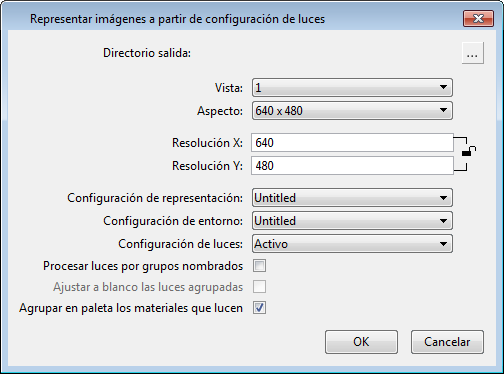Renderizar imágenes del diálogo Configuración de luz
Se utiliza para renderizar imágenes de múltiples puntos flotantes para cada luz o grupo de luces.
| Configuración | Descripción |
|---|---|
| Directorio de salida | Abre el diálogo Buscar carpeta, donde puede definir el directorio de salida para su grupo de imágenes. Se recomienda que realice una nueva carpeta para cada grupo de imágenes para facilitar la carga y la edición. |
| Aspecto | Seleccione la relación aspectual deseada de la imagen renderizada de la lista desplegable. |
| Tamaño de imagen | Permite definir los valores manualmente para la resolución de X e Y, para controlar el tamaño de renderizado. Si se activa el icono del candado, la relación de aspecto de la imagen se bloquea según la relación de aspecto de la vista que se esté renderizando. |
| Vista | Permite seleccionar la vista que desea renderizar, en el menú de la lista desplegable, por su número (de 1 a 8). |
| Configuración de representación | Permite elegir una configuración de renderizado para utilizar, como lo haría en un Renderizado de Luxology. Si desea contar con bordes para superposición, deberá activar esta opción en la configuración de renderizado que está utilizando. |
| Configuración de entorno | Le permite elegir una configuración de entorno. Cuando elige un cielo físico, gradientes o una imagen, el Administrador de efectos creará automáticamente dos imágenes Entorno visible y Entorno indirecto. La imagen de Entorno Visible estará visible con los ajustes de visibilidad de Cámara, Reflexión y Refracción. La imagen de Entorno Indirecto solo estará visible con el ajuste de visibilidad Indirecto. |
| Procesar luces por grupos nombrados | Si está activado, le permite controlar múltiples luces con una imagen, de forma similar a un interruptor de luz. Si selecciona esta opción, todas las luces en los grupos nombrados se procesan como encendidas, ya sea que estén encendidas o apagadas. |
| Ajustar a blanco las luces agrupadas | Si está activado, hace que las luces agrupadas sean blancas en el proceso de renderizado. Si está desactivado, las luces agrupadas que tienen color en el archivo de diseño se teñirán cuando aplique los ajustes al archivo de diseño. Cada vez que aplique sus ajustes al archivo de diseño, las luces agrupadas podrían sufrir más modificaciones y teñirse más. Si las luces son blancas al comienzo, luego se envían los valores de RGB y no se tiñen. En otras palabras, una temperatura de color de 3000 K se aplicará al diseño con los mismos valores de RGB del Administrador de efectos. |
| Configuración de luces | Seleccione una configuración de iluminación guardada del menú desplegable. Se crea una imagen para cada luz, que se encuentra para ser activada o habilitada en dicha configuración. Si está activado, la luz solar también se procesa. Consejo: Puede cambiar el color de las luces en el Administrador de efectos. Si pretende aprovechar esta entidad, se recomienda que defina todas sus luces en la configuración de luz para utilizar la luz blanca. Si define una luz en azul en la configuración y luego intenta cambiarla a rojo en el Administrador de efectos, solo podrá teñir la luz azul con rojo, lo que le dará como resultado una luz color púrpura.
|
| Agrupar en paleta los materiales que lucen | Le permite agrupar muchos materiales de brillo por paleta, de manera que el comportamiento podría ser como un interruptor de luz, en el que la paleta es el interruptor. Imagine un proceso de renderizado en el que tenga cientos de vehículos y esté utilizando el brillo para hacer que las luces delanteras y traseras produzcan luz. Definitivamente, podría querer controlar el estado Activado/Desactivado de esta capa de imagen con una imagen simple. Si está desactivado, se procesa una imagen separada para cada material de brillo que se está utilizando en cada paleta de la escena. |